Kako omogućiti ili onemogućiti značke ikona aplikacije na Androidu
Miscelanea / / November 28, 2021
Ako koristite Android telefon, onda znate da kada primite obavijesti, vaš telefon ih prikazuje na zaključanom zaslonu kao upozorenja. Možete jednostavno otključati i pomicati se prema dolje po zaslonu obavijesti da biste vidjeli obavijesti. Osim toga, također možete omogućiti LED svjetla da prate vaša upozorenja o obavijestima na vašem Android telefonu. Međutim, ako želite provjeriti sve propuštene obavijesti putem značke ikona aplikacije, tada većina Android telefona ne nudi ovu značajku ikona aplikacija.
Ova značajka značke ikone aplikacije omogućuje da ikona aplikacije prikazuje značke s brojem nepročitanih obavijesti za tu određenu aplikaciju na vašem Android telefonu. Korisnici iPhonea ne moraju brinuti o ovoj značajci jer operacijski sustav iOS dolazi sa značajkom značke ikone aplikacije koja prikazuje broj nepročitanih obavijesti za svaku aplikaciju. Međutim, Android O podržavaznačke ikona aplikacije za aplikacije koje podržavaju ovu značajku kao što su Facebook Messenger, WhatsApp, aplikacija za e-poštu i još mnogo toga. Stoga ćemo vam u ovom članku pomoći da omogućite i onemogućite značke ikona aplikacije na vašem Android telefonu.

Sadržaj
- Kako omogućiti ili onemogućiti značke ikona aplikacije na Androidu
- Razlozi za omogućavanje značaka ikona aplikacije
- 2 načina da omogućite ili onemogućite značke ikona aplikacije
- 1. način: Omogućite značke ikona aplikacije za sve aplikacije
- Metoda 2: Omogućite značke ikona aplikacije za pojedinačne aplikacije
Kako omogućiti ili onemogućiti značke ikona aplikacije na Androidu
Razlozi za omogućavanje značaka ikona aplikacije
Ako omogućite značke ikona aplikacije na svom Android telefonu, tada možete jednostavno provjeriti broj nepročitanih obavijesti bez otvaranja aplikacije. Možete pročitati broj koji vidite na ikoni vaše aplikacije. Ova značajka značke ikone aplikacije prilično je zgodna za korisnike da kasnije provjere svoje obavijesti. Stoga, ako omogućite značke ikona aplikacije na svom Android telefonu, moći ćete vidjeti broj obavijesti svake aplikacije. Štoviše, također imate mogućnost omogućavanja značke ikone aplikacije za pojedinačne aplikacije ili sve aplikacije.
2 načina da omogućite ili onemogućite značke ikona aplikacije
1. način: Omogućite značke ikona aplikacije za sve aplikacije
Imate mogućnost omogućiti ili onemogućiti značke ikona aplikacije za sve aplikacije koje podržavaju značku ikone aplikacije. Ako koristite Android Oreo, tada imate potpunu slobodu odabira svih svojih aplikacija za prikazivanje značaka ikona za nepročitane obavijesti.
Za Android Oreo
Ako imate verziju Androida Oreo, možete slijediti ove korake omogući značke ikona aplikacije:
1. Otvorite svoj telefon Postavke.
2. Idi na 'Aplikacije i obavijesti' kartica.
3. Sada dodirnite obavijest i uključite prekidač za opciju 'Značke ikona aplikacije' do Enesposoban značke ikona aplikacije na svom telefonu. Provjerite jeste li omogućili ovu opciju značaka ikone aplikacije za sve aplikacije.
Slično, možete Disable značke ikona aplikacije isključivanjem prekidača za značke ikona aplikacije. Međutim, ova metoda je za omogućavanje značaka ikona aplikacije za sve aplikacije na vašem telefonu.
Na Androidu Nougat i drugim verzijama
Ako koristite operativni sustav Android Nougat ili bilo koju drugu verziju Androida, možete slijediti ove korake za omogućavanje ili onemogućavanje značaka ikona aplikacije za sve svoje aplikacije.
1. Otvori Postavke vašeg telefona.
2. Otvori Obavijesti tab. Ova opcija može se razlikovati od telefona do telefona i možda ćete morati otići na "Aplikacije i obavijesti' kartica.

3. Sada dodirnite 'Značke obavijesti.’
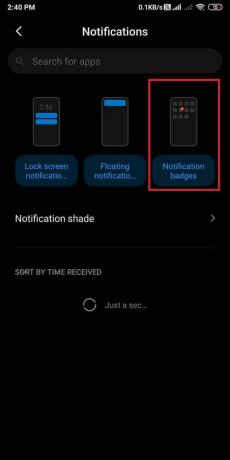
4. Upaliti prekidač pored aplikacija koje dopuštaju App ikona značke.
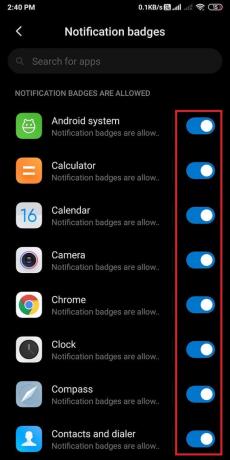
5. Značke možete jednostavno uključiti za sve aplikacije koje podržavaju značke.
Također pročitajte: Kako promijeniti ikone aplikacija na Android telefonu
Metoda 2: Omogućite značke ikona aplikacije za pojedinačne aplikacije
U ovoj metodi ćemo spomenuti kako omogućiti ili onemogućiti značke ikona aplikacije za pojedinačne primjene na svom telefonu. Ponekad korisnici ne žele vidjeti značke ikona aplikacije za neke od aplikacija i zato morate znati kako omogućiti značke ikona aplikacije za određene aplikacije.
Za Android Oreo
Ako koristite verziju Android Oreo, možete slijediti ove korake da biste omogućili značke ikona aplikacije za pojedinačne ili određene aplikacije:
1. Otvorite svoj telefon Postavke.
2. Dodirnite Aplikacije i obavijesti.
3. Sada idite na Obavijesti i odaberite aplikacije za koji želite omogućiti App ikona značke.
4. Možete lako isključite prekidač za određene aplikacije u kojima ne želite značke ikona aplikacije. Slično, uključite prekidač za aplikacije za koje želite vidjeti značke.
Za Android Nougat i druge verzije
Ako imate Android telefon s Nougatom kao operativnim sustavom, možete slijediti ove korake da biste omogućili značke ikona aplikacije za pojedinačne aplikacije:
1. Otvorite svoj telefon Postavke.
2. Ići 'Obavijesti' ili 'Aplikacije i obavijesti' ovisno o vašem telefonu.

3. U odjeljku Obavijesti dodirnite 'Značke obavijesti’.
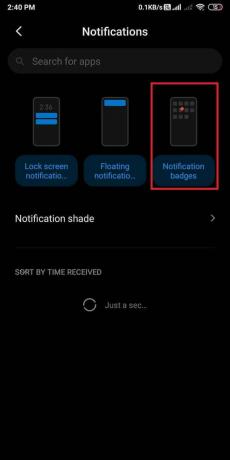
4. Sada, isključiti prekidač pored aplikacije za koju ne želite značke ikone aplikacije. Kada isključite prekidač za aplikaciju, ta će se aplikacija naći ispod "Značke obavijesti nisu dopuštene' odjeljak.

5. Konačno, držite prekidač uključen za aplikacije za koje želite vidjeti značke ikona aplikacije.
Preporučeno:
- Kako vratiti izbrisane ikone aplikacija na Androidu
- Kako snimiti snimku zaslona na prijenosnom računalu Lenovo?
- Što je YouTube ograničeni način rada i kako ga omogućiti?
- Kako kalibrirati kompas na svom Android telefonu?
Nadamo se da je ovaj vodič bio od pomoći i da ste bili u mogućnosti omogućite ili onemogućite značke ikone aplikacije na svom Android telefonu. Razumijemo da vam je značajka značaka ikona aplikacija prikladna jer ne propuštate nijednu obavijest i lako možete provjeriti nepročitane obavijesti kasnije kada niste zauzeti.



